Snel audioapparaten op de iPhone wijzigen

Er zijn weinig dingen die vervelender zijn in het leven dan een telefoongesprek met uw iPhone tot stand te brengen en u zich vervolgens realiseert dat deze daadwerkelijk is verbonden met uw Bluetooth-luidspreker die geen microfoon hebben. Schreeuwen "Can you hear me now?" Aan de telefoon ziet er nooit goed uit.
Gelukkig kunt u op iOS Control Center gebruiken om snel het apparaat te wijzigen waarmee uw iPhone is verbonden.
Omhoog vegen van de onderaan het scherm om het controlecentrum te openen. Als er andere apparaten zijn waarmee u verbinding kunt maken, zoals een Bluetooth-luidspreker of AirPlay-systeem, ziet u twee kleine audiogolven in de rechterbovenhoek van de muziekknoppen. Als u verbonden bent met een van deze externe apparaten, zijn die golven blauw. Als er externe apparaten binnen bereik zijn, maar u bent niet met deze apparaten verbonden, zijn de waves wit. Als er geen externe apparaten binnen bereik zijn, worden de waves niet weergegeven.
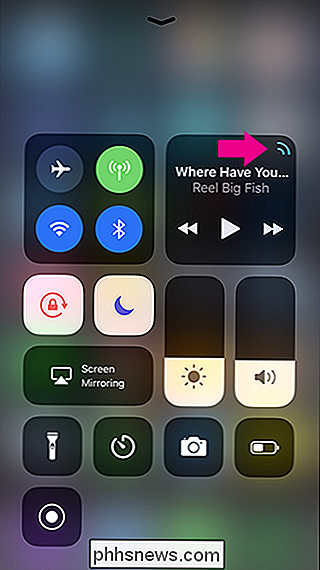
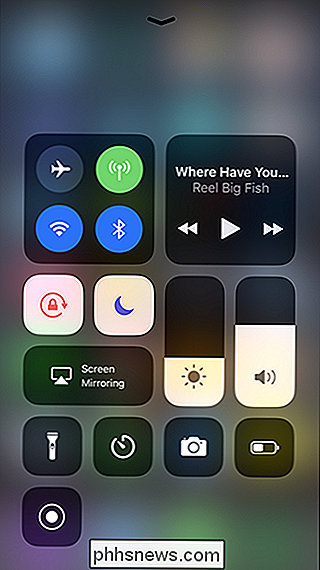
Tik op de audiogolven om een menu te openen met een lijst van alle externe apparaten in de buurt waarmee u verbinding kunt maken en tik vervolgens op het apparaat dat u wilt gebruiken. Als u de audiogolven niet ziet, controleert u of Bluetooth, Wi-Fi en de externe apparaten waarmee u verbinding wilt maken allemaal zijn ingeschakeld.
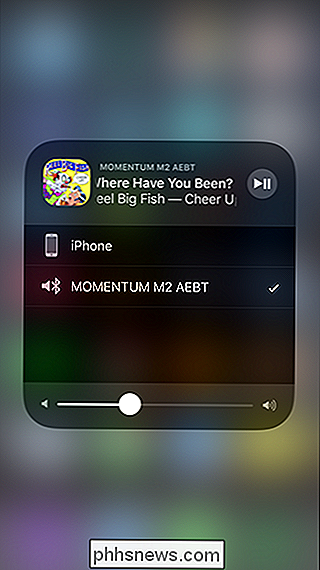
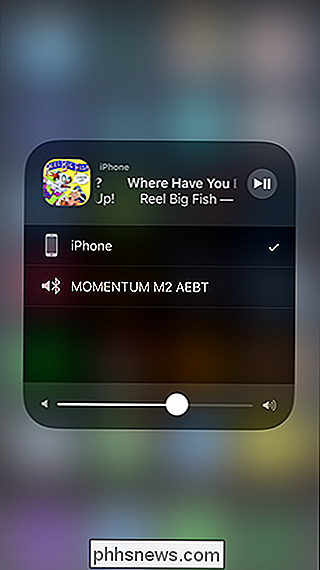
Tik nu ergens op het scherm om terug te gaan naar de bediening Centrum. En dat is alles, nu is het minder waarschijnlijk dat u per ongeluk de muziek door de luidspreker in uw slaapkamer laat schallen wanneer uw partner slaapt!

Hoe Chrome OS uit te proberen in VirtualBox Voordat u een Chromebook aanschaft
Op de Chromebooks van Google wordt Chrome OS uitgevoerd, een lichtgewicht besturingssysteem op basis van Linux dat u een volledige Chrome-browser en een eenvoudige desktopomgeving biedt. Voordat u een Chromebook koopt, kunt u Chrome OS gebruiken op een virtuele machine in een venster op uw bureaublad.

De eenvoudigste manier om problemen met wifi op te lossen: Verplaats je router (serieus)
Zijn er wifi-dode zones in je huis? Voordat je iets drastisch doet, kun je het misschien repareren door simpelweg je router te verplaatsen. Dit klinkt nep, omdat wifi lijkt op magie, iets dat alleen maar beter gemaakt kan worden door tovenaars die de mysterieuze manieren ervan begrijpen. Maar wifi is geen magie.



